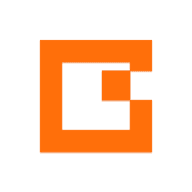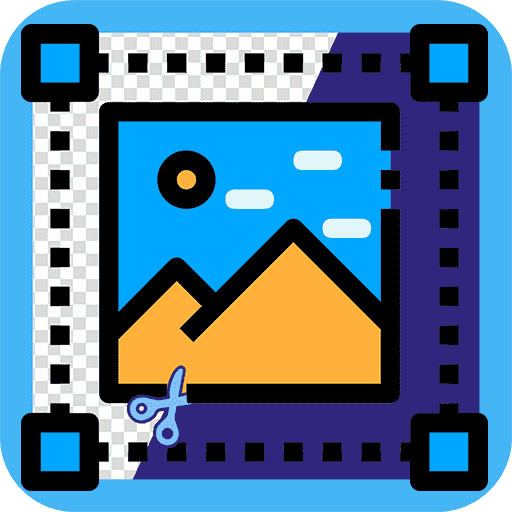Win10系统下如何最方便地调整烟雾头设置?
- 更新时间:2025-02-21
在Win10系统中调整烟雾头设置,主要是针对一些游戏如《穿越火线》(CF)等,以提升玩家在游戏中的视觉体验。烟雾头效果在游戏中经常让玩家感到困扰,因为它会干扰视线,尤其是在需要迅速判断敌人位置的时候。通过调整Win10系统中的一些设置,可以优化烟雾头的效果,使玩家在烟雾中也能更清晰地看到敌人。以下是一份详细的指南,教你如何在Win10系统中方便地调整烟雾头设置。

第一步:进入系统设置
首先,你需要进入Win10的系统设置。在桌面的左下角,你会看到“开始”按钮。右键点击这个按钮,然后在弹出的菜单中选择“设置”。这将会打开Win10的设置窗口。

第二步:选择显示设置
在设置窗口中,你会看到多个图标和选项。点击“系统”图标,进入系统设置。接着,在左侧边栏中找到并点击“显示”菜单项。这将带你进入显示设置的页面。

第三步:调整分辨率
在显示设置中,你需要找到分辨率的调整选项。通常,这个选项会显示为“分辨率”或者“缩放与布局”下的一个子选项。在Win10的较新版本中,你可能需要点击“高级显示设置”来找到分辨率的调整选项。

在分辨率设置中,你会看到一个下拉框,列出了系统支持的多种分辨率。为了优化烟雾头效果,建议将分辨率调整为“1024x768”。这个分辨率在CF游戏中较为常用,能够较好地兼容烟雾头的效果,减少烟雾对视野的干扰。
选择好分辨率后,点击“应用”按钮,系统将会自动调整屏幕分辨率。此时,你可以暂时退出设置,进入CF游戏,检查烟雾头的效果是否有所改善。
第四步:调整显卡属性
除了分辨率之外,你还需要调整显卡的属性来进一步优化烟雾头效果。在分辨率设置窗口中,不要关闭窗口,直接点击“显示适配器属性”快捷链接。这将打开一个新的窗口,用于进一步调整显卡的参数。
在显卡属性窗口中,你会看到多个选项卡。点击“列出所有模式”按钮,这会弹出一个新窗口,列出了所有可用的显示模式。为了优化烟雾头效果,你需要选择“1024x768真彩色(32位),60赫兹”这一模式。这个模式能够在保证清晰度的同时,减少烟雾对视野的干扰。
第五步:调整刷新频率
完成分辨率和显示模式的调整后,不要急于关闭窗口。在显卡属性窗口中,点击上方的“监视器”标签。在这里,你可以查看并调整屏幕的刷新频率。
刷新频率决定了屏幕每秒刷新的次数,较高的刷新频率能够带来更流畅的游戏体验。为了保持游戏的流畅性,建议将屏幕刷新率设置为“60赫兹”。这是大多数显示器的标准刷新率,也是游戏推荐的设置。
第六步:应用设置并重启计算机
完成上述所有设置后,点击“确定”按钮应用更改。然后,重启你的计算机。重启后,再次运行CF游戏,你会发现烟雾头的效果得到了明显的改善,能够更清晰地看到烟雾中的敌人。
第七步:游戏内设置调整
除了系统设置外,你还可以在CF游戏内进行进一步的设置调整。进入游戏后,进入“游戏设置”中的“省心设置”或类似选项。在这里,你可以调整色彩深度、贴图质量以及天气效果等视觉特效。
为了进一步优化烟雾头效果,建议将色彩深度调整为“低”,贴图质量设置为“16”,并关闭天气效果等不必要的视觉特效。这些设置可以进一步减少烟雾对视野的干扰,提升游戏体验。
注意事项
1. 不同的游戏和显卡可能需要不同的设置:虽然上述方法是一个通用的起点,但不同的游戏和显卡可能会有不同的最佳设置。如果你在游戏中遇到其他问题,可以尝试调整其他相关设置或查阅游戏和显卡的官方文档。
2. 备份设置:在进行任何设置更改之前,建议备份当前的设置。这样,如果你不满意更改后的效果,可以轻松地恢复到之前的设置。
3. 定期更新驱动:确保你的显卡驱动是最新的。显卡驱动的更新通常包含性能优化和错误修复,能够提升游戏体验。
4. 硬件限制:请注意,即使你进行了所有上述设置,如果你的硬件(如显示器或显卡)性能有限,可能仍然无法达到最佳效果。在这种情况下,考虑升级你的硬件可能是必要的。
5. 游戏平衡:虽然优化烟雾头效果可以提升你的游戏体验,但请记得保持游戏的平衡性。不要使用任何作弊手段或辅助软件来获得不正当的优势。
通过以上步骤,你可以在Win10系统中方便地调整烟雾头设置,提升你的游戏体验。记住,不同的显示器和显卡可能会有不同的最佳设置,因此你可能需要根据自己的实际情况进行微调。
希望这篇指南能够帮助你优化Win10系统中的烟雾头效果,让你在CF等游戏中获得更好的视觉体验。如果你有任何其他问题或建议,欢迎在评论区留言分享。
- 上一篇: 紫薯冰皮月饼:中秋健康新选择,制作教程大公开!
- 下一篇: 掌握QQ加群技巧,轻松融入新社群!